vscode中快速格式化代码的快捷键为:windows/linux使用shift+alt+f,macos使用shift+option+f;2. 快捷键生效的前提是安装并配置了对应语言的格式化扩展,如prettier(javascript/typescript)、black(python)等;3. 若快捷键无效,常见原因包括未安装格式化器、未设置默认格式化器、快捷键冲突或设置中禁用了格式化功能;4. 可通过命令面板(ctrl/cmd+shift+p)执行“format document with...”选择并配置默认格式化器;5. 支持仅格式化选中代码区域,提升局部代码整洁性;6. 不同语言可设置专属格式化规则,通过settings.json配置语言特定的默认格式化器、缩进大小及保存时自动格式化等行为;7. 推荐使用.editorconfig文件实现跨编辑器的统一代码风格,确保团队协作一致性;8. 提高效率的自动化方法包括开启“保存时格式化”(editor.formatonsave)和“粘贴时格式化”(editor.formatonpaste);9. 团队项目可通过工作区设置(.vscode/settings.json)统一格式化规则,保障代码风格一致。
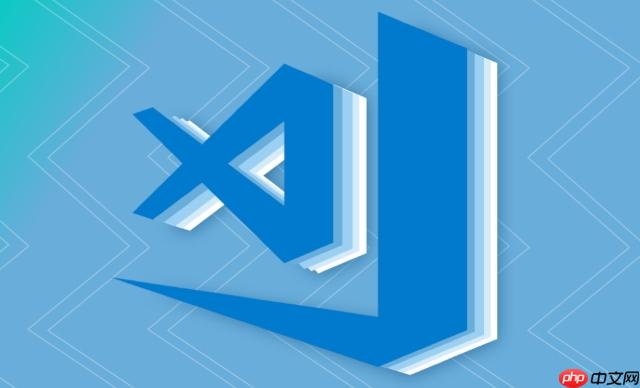
VSCode中快速格式化代码,最直接的方式就是使用快捷键:Windows和Linux用户是
Shift + Alt + F
Shift + Option + F
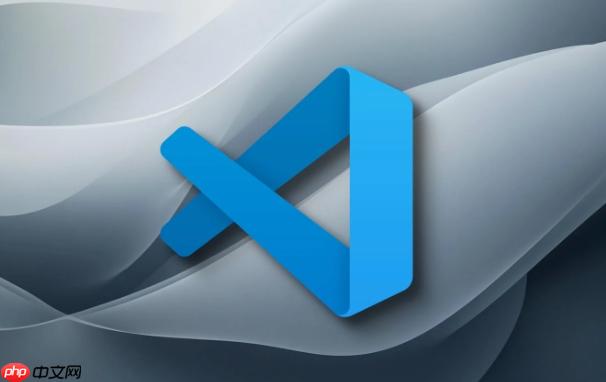
说起来,这快捷键能起作用,背后还是得有“格式化器”这个功臣。你按下去的那一刻,VSCode会去调用你为当前文件类型配置的默认格式化扩展。比如,写JavaScript或TypeScript,我通常会装Prettier;Python的话,Black或Pylint都是不错的选择。安装完这些扩展后,你可能还需要手动设置一下默认格式化器。打开命令面板(
Ctrl/Cmd + Shift + P
有时候,你可能只想格式化代码的某一部分,而不是整个文件。选中那块代码,然后按下同样的快捷键,VSCode就会很聪明地只处理你选中的区域。这个细节我个人觉得挺好用的,尤其是在改别人代码,不想动太多又想让自己的新增部分看起来顺眼的时候。

这个问题我可太常遇到了,每次换了新机器或者同事的配置,总得折腾一番。最常见的原因就是:你可能压根没安装对应的格式化扩展。比如你写Python,但没装Black或Python扩展里的格式化组件,那按破键盘也没用。
另一个坑是,可能装了不止一个格式化器,但没设置默认的。VSCode有点“选择困难症”,它不知道该听谁的。这时候,你就得去上面提到的“Format Document With...”里明确指定一个。
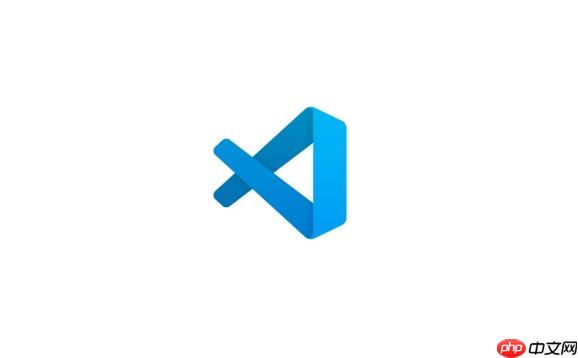
还有一种情况,是快捷键冲突。你可能安装了某个扩展,它的快捷键恰好和格式化快捷键撞车了。检查一下VSCode的键盘快捷方式设置(
Ctrl/Cmd + K Ctrl/Cmd + S
最后,别忘了检查一下你的工作区或用户设置,是不是不小心把格式化功能禁用了,或者设置了某些文件类型不自动格式化。比如
"[javascript]": { "editor.formatOnSave": false }这简直是强迫症患者的福音,也是团队协作的利器。每个项目、每种语言,甚至每个团队可能都有自己独特的代码风格偏好。VSCode允许你非常细致地配置这些。
最直接的方式是编辑你的
settings.json
{
"editor.defaultFormatter": "esbenp.prettier-vscode", // 全局默认Prettier
"editor.formatOnSave": true, // 保存时自动格式化
"[python]": {
"editor.defaultFormatter": "ms-python.black-formatter", // Python文件使用Black
"editor.tabSize": 4 // Python文件缩进4个空格
},
"[javascript]": {
"editor.tabSize": 2, // JavaScript文件缩进2个空格
"editor.formatOnSave": true // 即使全局关闭,JavaScript也保存时格式化
}
}我个人更倾向于在项目根目录放一个
.editorconfig
# .editorconfig root = true [*] charset = utf-8 indent_style = space indent_size = 2 end_of_line = lf insert_final_newline = true trim_trailing_whitespace = true [*.py] indent_size = 4 [*.md] trim_trailing_whitespace = false
通过这些设置,你可以确保你的Python代码是4个空格缩进,JavaScript是2个,而且保存时自动格式化,省去了手动调整的麻烦。
快捷键固然好用,但还有些自动化功能,能让你几乎“忘记”格式化这回事,让它在后台默默为你服务。
首当其冲的就是“保存时格式化”(
editor.formatOnSave
settings.json
"editor.formatOnSave": true
另一个是“粘贴时格式化”(
editor.formatOnPaste
当然,你也可以通过命令面板来触发格式化。
Ctrl/Cmd + Shift + P
最后,对于团队项目,利用工作区设置(
.vscode/settings.json
以上就是VSCode如何通过快捷键快速格式化代码 VSCode代码格式化快捷键的高效使用技巧的详细内容,更多请关注php中文网其它相关文章!

每个人都需要一台速度更快、更稳定的 PC。随着时间的推移,垃圾文件、旧注册表数据和不必要的后台进程会占用资源并降低性能。幸运的是,许多工具可以让 Windows 保持平稳运行。

Copyright 2014-2025 //m.sbmmt.com/ All Rights Reserved | php.cn | 湘ICP备2023035733号